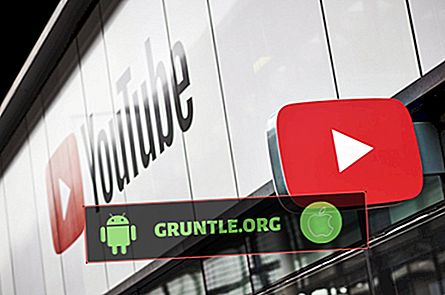Er zijn verschillende manieren om een screenshot te maken op je Samsung Galaxy S10 Plus, maar voor mij zou ik slechts mijn toevlucht nemen tot twee eenvoudigste methoden. Deze methoden werken direct op uw apparaat. Vanzelfsprekend hoeft u geen instellingen te wijzigen of apps te downloaden om het scherm vast te leggen.
In dit bericht zal ik je helpen met het maken van een screenshot op je Galaxy S10 Plus. Ik weet zeker dat de methoden die ik je in dit artikel zal laten zien, je veel kunnen helpen, vooral als je hebt geüpdatet van een mid-range Android-apparaat naar de S10 Plus. Als je een van de eigenaren van deze telefoon bent en je afvraagt hoe je een screenshot maakt, lees dan verder, want dit bericht kan je misschien helpen.
Maar voordat we verder gaan met onze tutorials, als u andere problemen met uw telefoon heeft, bezoek dan onze pagina voor probleemoplossing, omdat we al enkele van de meest voorkomende problemen met dit apparaat hebben opgelost. Als u meer hulp nodig hebt met uw probleem, vult u onze vragenlijst voor Android-problemen in en klikt u op Verzenden om contact met ons op te nemen.
Maak een screenshot op Galaxy S10 Plus met behulp van knoppen
Voor deze methode hoeft u alleen maar een paar knoppen samen in te drukken en het scherm wordt vastgelegd. Er is geen instelling om dit uit of in te schakelen en het is eigenlijk de standaardmanier voor bijna alle Android-apparaten om een screenshot te maken. Dit is hoe het op je Galaxy S10 Plus wordt gedaan ...
- Open de inhoud die u wilt vastleggen en zorg ervoor dat deze op het scherm wordt weergegeven.
- Druk tegelijkertijd op de toetsen Volume omlaag en Aan / uit.
- Het scherm knippert een seconde en het is een teken dat het scherm is vastgelegd.
- Het screenshot kan worden geopend of bekeken via Galerij.
Persoonlijk gebruik ik deze methode het liefst als ik andere Android-apparaten gebruik. Ik gebruik echter de vlaggenschepen van Samsung zoals de Galaxy S10 Plus, er is nog een heel eenvoudige manier en best cool om een screenshot te maken.
Hoe Bixby op Samsung Galaxy S10 Plus uit te schakelen
Maak een screenshot op Galaxy S10 Plus met Palm Swipe
Hoewel ik de voorkeur geef aan de eerste methode als ik een ander Android-apparaat gebruik, is dit mijn favoriet als ik een van de vlaggenschiptelefoons van Samsung gebruik. Het is altijd fascinerend om te denken dat je je hand kunt gebruiken alsof het een scanner is en niet alleen dat je niet perfect hoeft te timen op twee toetsen zoals die hierboven. Het enige dat u hoeft te doen, is de zijkant van uw hand van de ene rand van het scherm naar de andere verplaatsen en dat is alles. Volg deze eenvoudige stappen om een screenshot te maken met de Palm Swipe-functie van de Galaxy S10 Plus:
- Open de inhoud die u wilt vastleggen en zorg ervoor dat deze op het scherm wordt weergegeven.
- Veeg met de zijkant van je hand van de ene rand van het scherm naar de andere. Je kunt het van links naar rechts vegen of vice versa.
- Het scherm knippert een seconde en het is een teken dat het scherm is vastgelegd.
- Het screenshot kan worden geopend of bekeken via Galerij.
Deze functie moet worden ingeschakeld in eerdere Galaxy-modellen voor de Galaxy S10 Plus en zijn varianten, deze is standaard ingeschakeld.
Fix "Helaas is Instagram gestopt" op de Samsung Galaxy S10 Plus
Ik hoop dat we wat licht hebben kunnen werpen wat betreft het maken van screenshots op Galaxy S10 Plus. We zouden het op prijs stellen als je ons hebt geholpen het te verspreiden, dus deel dit bericht als je het nuttig vond. Heel erg bedankt voor het lezen!
Verbind je met ons
Wij staan altijd open voor uw problemen, vragen en suggesties, dus neem gerust contact met ons op door dit formulier in te vullen. Dit is een gratis service die we aanbieden en we brengen er geen cent voor in rekening. Maar houd er rekening mee dat we elke dag honderden e-mails ontvangen en dat we onmogelijk op elke e-mail kunnen reageren. Maar wees gerust, we lezen elk bericht dat we ontvangen. Voor degenen die we hebben geholpen, vertel het ons door onze berichten te delen met je vrienden of door onze Facebook-pagina leuk te vinden of volg ons op Twitter.
RELEVANTE POSTEN:
- Fix "Helaas is Twitter gestopt" op de Samsung Galaxy S10 Plus
- Hoe de Samsung Galaxy S10 Plus te repareren die traag is
- Samsung Galaxy S10 Plus wifi-verbinding blijft vallen